วิธีติดตามการดาวน์โหลด PDF ใน Google Analytics
เผยแพร่แล้ว: 2022-04-25การใช้เนื้อหาเช่น eBooks เอกสารรายงาน และคู่มือเป็นวิธีที่ดีในการรับข้อมูลติดต่อสำหรับผู้มีโอกาสเป็นลูกค้า ต้องการติดตามการดาวน์โหลดเนื้อหาของคุณใน Google Analytics หรือไม่? เราจะแนะนำวิธีตั้งค่าการติดตามการดาวน์โหลดใน GA ให้คุณทราบ
คุณมีเนื้อหาที่สามารถดาวน์โหลดได้บนเว็บไซต์ของคุณหรือไม่? นี่อาจเป็นอะไรก็ได้ตั้งแต่คู่มือหรือ eBook ไปจนถึงสำรับการขายหรือโบรชัวร์
หากคุณมีเนื้อหาที่สามารถดาวน์โหลดได้บนเว็บไซต์ คุณคงอยากรู้ว่ามีการดาวน์โหลดบ่อยเพียงใด
การติดตามการดาวน์โหลดเนื้อหาของคุณเป็นวิธีที่ยอดเยี่ยมในการทำความเข้าใจว่าผู้ชมของคุณสนใจอะไร และนำเสนอเนื้อหาที่มีมูลค่าสูงเพื่อเริ่มต้นการเดินทางของลูกค้า
อ่านต่อเพื่อเรียนรู้:
- หากสามารถติดตามการดาวน์โหลดใน Google Analytics
- ทำไม Google Analytics ไม่ติดตามการดาวน์โหลดโดยอัตโนมัติ
- วิธีติดตามการดาวน์โหลดใน Google Analytics
เลยเข้าไปยุ่งกัน
เคล็ดลับมือโปร
คุณรู้หรือไม่ว่าคุณกำลังขาดข้อมูลจำนวนมากจากบัญชี GA ของคุณ วิธีปลดล็อกเพิ่มเติมจากข้อมูลของคุณมีดังนี้
วิธีปลดล็อกรายได้ในบัญชี Google Analytics ของคุณ
สามารถติดตามการดาวน์โหลดใน Google Analytics ได้หรือไม่
ในระยะสั้นใช่! Google Analytics ไม่ได้ติดตามการดาวน์โหลดเนื้อหาของคุณโดยอัตโนมัติ แต่ตั้งค่าได้ง่าย
ในขณะที่คุณอาจสงสัยว่า Google Analytics ติดตามการดู PDF หรือไม่เมื่อเทียบกับการดาวน์โหลดเนื้อหา การติดตามเมื่อคุณมีเครื่องมือที่เหมาะสมแล้ว ไม่ใช่เรื่องยากเลย
เหตุใด Google Analytics ไม่ติดตามการดาวน์โหลดโดยอัตโนมัติ
Google Analytics นั้นยอดเยี่ยมในการติดตามกิจกรรมบนเว็บไซต์ หน้า Landing Page ของคุณเต็มไปด้วย Javascript และเนื่องจากโค้ดพื้นฐานของ GA อยู่ใน Javascript จึงไม่มีปัญหาในการติดตามเนื้อหาประเภทนี้
ปัญหาในการติดตามการดาวน์โหลดใน Google Analytics คือเนื้อหา PDF ของคุณไม่มีจาวาสคริปต์ ดังนั้นจึงไม่มีอะไรให้ Google Analytics ติดตาม
ที่เกี่ยวข้อง: ข้อจำกัดของ Google Analytics และวิธีเอาชนะมัน
หากคุณต้องการติดตามกิจกรรมที่ไม่ได้ใช้โค้ดบนเบราว์เซอร์ คุณเพียงแค่ต้องใช้แรงงานคนเล็กน้อยในการตั้งค่า
ก่อนที่คุณจะเริ่มติดตามการดาวน์โหลด
ก่อนที่เราจะติดอยู่กับวิธีการติดตามการดาวน์โหลดใน Google Analytics ก่อนอื่นเราต้องพูดถึงเนื้อหาที่มีรั้วรอบขอบชิดและไม่ได้จัดประเภท
สารบัญ
เนื้อหารั้วรอบขอบชิด
มันเขียนว่าบนกระป๋อง เนื้อหาที่มีรั้วรอบขอบชิดเป็นเนื้อหาที่สามารถดาวน์โหลดได้ซึ่งกำหนดให้ผู้ใช้ต้องแชร์ข้อมูลติดต่อของตนเพื่อเข้าถึง
หากคุณมีเนื้อหาที่ดีพอๆ กับแม่เหล็กดึงดูด (เช่น เนื้อหาที่จะเป็นประโยชน์ต่อผู้ที่มีความสนใจในผลิตภัณฑ์หรือบริการของคุณอย่างแท้จริง) เนื้อหาที่มีรั้วรอบขอบชิดก็เป็นหนทางที่ดีที่จะลองใช้
แต่อย่าลืมว่าความสวยงามของเนื้อหาที่มีรั้วรอบขอบชิดคือการติดตามง่ายกว่ามาก
ที่เกี่ยวข้อง: วิธีติดตามการส่งแบบฟอร์ม
ในแง่ของปริมาณนั่นก็คือ
เนื่องจากคุณกำลังใช้แบบฟอร์มบนเว็บไซต์ของคุณ คุณสามารถใช้การส่งแต่ละรายการบนเว็บไซต์ของคุณเป็นตัวนับได้
ปัญหาเกี่ยวกับเนื้อหาที่มีรั้วรอบขอบชิดไม่ได้ติดตามปริมาณการดาวน์โหลด มันเกี่ยวกับการติดตามลูกค้าเป้าหมายที่สร้างจากเนื้อหานั้น
เคล็ดลับมือโปร
ติดตามลูกค้าเป้าหมายขาเข้าทุกรายและจับคู่ข้อมูลการตลาดกับรายได้ที่ปิดไปแล้วและข้อมูลลูกค้าเป้าหมายโดยใช้ Ruler Analytics คุณสามารถใช้แรงงานคนทั้งหมดออกจากการติดตามลูกค้าเป้าหมายได้
เนื้อหาที่ไม่มีเกท
ในทางกลับกัน เนื้อหาที่ไม่มีการจัดหมวดหมู่เป็นที่ที่คุณนำเสนอเนื้อหาของคุณโดยไม่จำเป็นต้องให้ผู้ใช้แบ่งปันข้อมูลติดต่อของพวกเขา
แม้ว่าทั้งสองประเภทจะมีประโยชน์ แต่ก็คุ้มค่าที่จะทดสอบทั้งสองแบบเพื่อดูว่าพวกเขาเป็นอย่างไร หากคุณมีเนื้อหาที่แข็งแกร่งจริงๆ ที่คุณรู้ว่าช่วยเริ่มต้นการเดินทางของลูกค้า อาจเป็นการคุ้มค่าที่จะแบ่งปันสิ่งนั้นฟรี คุณจะได้รับการดาวน์โหลดมากขึ้น ซึ่งหมายถึงการได้รับความสนใจจากวรรณกรรมของคุณมากขึ้น
และนั่นไม่เคยเป็นสิ่งที่เลวร้ายใช่ไหม?
ต่างจากเนื้อหาที่มีรั้วรอบขอบชิดตรงที่ไม่มีวิธีการนับปริมาณการดาวน์โหลดที่ตรงไปตรงมาหรืออัตโนมัติ
มาดูวิธีตั้งค่า Google Analytics เพื่อติดตามการดาวน์โหลดอย่างง่ายดายกัน
วิธีติดตามการดาวน์โหลดใน Google Analytics
มีสามวิธีหลักที่คุณสามารถใช้เพื่อดาวน์โหลดเนื้อหาที่ไม่มีรั้วรอบขอบชิด เช่น PDF ไม่ต้องกังวล เราจะอธิบายให้คุณทราบเพื่อให้คุณตัดสินใจได้ว่าวิธีใดดีที่สุดสำหรับคุณ
วิธีที่ 1: เพิ่มสคริปต์ลงในลิงก์ดาวน์โหลด PDF ของคุณ
หากคุณกำลังเชื่อมโยงไปยัง PDF ที่เปิดขึ้นในหน้าต่างใหม่ การเพิ่มโค้ดติดตามนั้นค่อนข้างง่าย
ลิงก์ดาวน์โหลดของคุณจะมีลักษณะดังนี้: <a href=”/my-file.pdf” target=”_blank”>ดาวน์โหลดไฟล์ PDF นี้</a>
หากต้องการติดตามสิ่งนี้อย่างถูกต้องใน Google Analytics ให้เพิ่มโค้ดต่อไปนี้เพื่อเชื่อมโยงแท็ก:
<a href=”/my-file.pdf” target=”_blank” onclick=”_gaq.push(['_trackEvent','Download','PDF',this.href]);”>ดาวน์โหลดไฟล์ PDF นี้</a ก>
เมื่อผู้ใช้คลิกดาวน์โหลดไฟล์ของคุณ จะมีการร้องขอและบันทึกพิกเซลการติดตามใน Google Analytics ของคุณ
วิธีที่ 2: ใช้ปลั๊กอินบนเว็บไซต์ของคุณเพื่อติดตามการดาวน์โหลด
ผู้สร้างเว็บไซต์อย่าง WordPress มีปลั๊กอินมากมายที่ตั้งค่าให้ติดตามการดาวน์โหลด PDF สำหรับคุณ หากต้องการเปิดใช้งานการติดตามการดาวน์โหลด คุณอาจต้องการใช้ปลั๊กอิน เช่น MonsterInsights
เมื่อติดตั้งปลั๊กอินแล้ว การดาวน์โหลด PDF จะถูกติดตามเป็นเหตุการณ์ในแดชบอร์ด Google Analytics ของคุณ ข่าวดีสำหรับปลั๊กอินบางตัวเหล่านี้คือ คุณไม่จำเป็นต้องดำเนินการใดๆ มากไปกว่าการดาวน์โหลดและติดตั้ง
พวกเขาจะทำงานหนักทั้งหมดเพื่อให้แน่ใจว่าคุณสามารถติดตามการดาวน์โหลดแต่ละครั้งใน Google Analytics
วิธีที่ 3: การใช้ Google Tag Manager
หากเครื่องมือสร้างเว็บของคุณไม่มีปลั๊กอินสำหรับการดาวน์โหลด PDF คุณอาจต้องใช้ Google Tag Manager เพื่อติดตามการดาวน์โหลด

Google Tag Manager ให้คุณเพิ่มแท็กในเว็บไซต์ของคุณ ซึ่งจะทำให้คุณสามารถตรวจสอบและรายงานการโต้ตอบกับองค์ประกอบใดๆ ของไซต์ของคุณได้
ก่อนที่คุณจะสามารถวัดการดาวน์โหลด PDF คุณจะต้องตรวจสอบให้แน่ใจว่าทุกครั้งที่มีคนคลิกลิงก์บนเว็บไซต์ของคุณ ลิงก์นั้นจะถูกติดตาม แท็ก Link Click Listener ทำสิ่งนี้ให้สำเร็จ
ขั้นตอนที่หนึ่ง: สร้างลิงค์ click listener tag
ในเมนูภาพรวมคอนเทนเนอร์ เลือกใหม่แล้วแท็กและตั้งชื่อแท็กของคุณว่า 'link click listener'
ภายใต้ประเภทแท็ก เลือกตัวฟังเหตุการณ์ จากนั้นคลิกลิงก์ตัวฟัง
ที่ด้านขวาของหน้าจอ ให้เลือก +เพิ่ม แล้วเลือกทุกหน้า จากนั้นบันทึก

เมื่อผู้ฟังการคลิกลิงก์ของคุณได้รับการตั้งค่าแล้ว คุณต้องการดำเนินการต่อไปในการคลิก PDF โดยเฉพาะ ต่อไป เราจะต้องสร้างกฎใหม่เพื่อระบุการคลิกลิงก์ PDF
ขั้นตอนที่สอง: สร้างกฎใหม่
ในเมนูภาพรวมคอนเทนเนอร์ของคุณ ให้คลิกใหม่ แล้วคลิกกฎ แล้วตั้งชื่อกฎว่า "คลิก PDF"
ภายใต้เงื่อนไข เลือก {{เหตุการณ์}} จากนั้นเท่ากับ และเลือก gtm.linkClick
โปรดจำไว้ว่า gtm.linkClick เป็นรายการที่สร้างโดยแท็ก Link Click Listener ของคุณ เพิ่มเงื่อนไขอื่น – {{element url}} จากนั้นมีและ pdf จากนั้นเลือกบันทึก
ซึ่งจะสร้างกฎที่ตรงตามเฉพาะเมื่อมีคนคลิกลิงก์ที่มี .pdf ใน URL slug
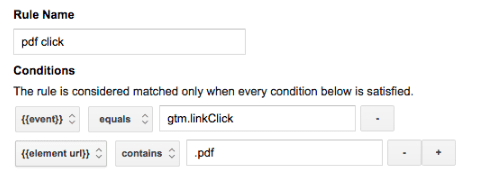
ขั้นตอนที่สาม: สร้างแท็กมุมมอง PDF
สุดท้าย คุณจะต้องสร้างแท็ก "มุมมอง PDF" แท็กนี้จะเพิ่มเหตุการณ์ในบัญชี Google Analytics ของคุณทุกครั้งที่มีคนคลิกที่ PDF
ในเมนูภาพรวมคอนเทนเนอร์ของคุณ ให้คลิกใหม่ จากนั้นแท็กและตั้งชื่อแท็กว่า “Analytics Event – PDF View”
เลือก "ประเภทแท็ก" Google Analytics, Universal Analytics เพิ่มรหัสติดตาม Google Analytics ของคุณลงในช่อง "รหัสติดตาม"
ภายใต้ประเภทแทร็ก เลือกเหตุการณ์ ใน “พารามิเตอร์การติดตามเหตุการณ์” กำหนดชื่อต่อไปนี้ สิ่งเหล่านี้จะช่วยจัดระเบียบเหตุการณ์ภายใน Google Analytics เมื่อคุณเพิ่มแท็กเพิ่มเติม):
- Category – micro-conversion
- การดำเนินการ – {{องค์ประกอบ url}}
- ป้ายกำกับ – pdf-view
คลิก +เพิ่ม ถัดจากกฎการเริ่มทำงาน แล้วเลือก pdf คลิก จากนั้นคลิกบันทึก
ยินดีด้วย ตอนนี้แท็กได้รับการติดตั้งแล้ว! ตรวจสอบให้แน่ใจว่าคุณทดสอบในดีบักเกอร์ก่อนสร้างกิจกรรมใน Google Analytics
ขั้นตอนที่สี่: สร้างกิจกรรมใน Google Analytics
ในการสร้างกิจกรรมใน Google Analytics สำหรับมุมมอง PDF ให้ทำตามขั้นตอนเหล่านี้:
ในบัญชี Google Analytics ของคุณ เลือกผู้ดูแลระบบจากการนำทางหลัก
เลือกพร็อพเพอร์ตี้และข้อมูลพร็อพเพอร์ตี้ที่คุณต้องการสร้างเป้าหมาย (ควรเป็นรายการที่มีโค้ดติดตามที่คุณใช้ใน Google Tag Manager)
คลิกเป้าหมายแล้วคลิกเป้าหมายใหม่ ตั้งชื่อเป้าหมาย 'มุมมอง PDF' และเลือกเหตุการณ์ภายใต้การเลือกประเภท คลิกถัดไป
ภายใต้เงื่อนไขเหตุการณ์กำหนดหมวดหมู่เท่ากับการแปลงขนาดเล็กและป้ายกำกับเท่ากับ "มุมมอง PDF" จากนั้นคลิกบันทึก
และคุณมีมัน! ตอนนี้คุณสามารถติดตามการดาวน์โหลด PDF เป็นเป้าหมายภายใน Google Analytics
วิธีดูไฟล์ PDF ที่ดาวน์โหลดใน Google Analytics
หากต้องการดูการดาวน์โหลดไฟล์ ให้เข้าสู่ระบบบัญชี Google Analytics ของคุณที่คุณต้องการติดตามการดาวน์โหลดไฟล์
หากคุณเปิดใช้งานการติดตามการดาวน์โหลดเป็นการดูหน้าเว็บ คุณสามารถค้นหารายงานการดาวน์โหลดในรายงานทุกหน้าพร้อมกับบทความและหน้าบล็อกอื่นๆ รายงานนี้สามารถเข้าถึงได้โดยไปที่ พฤติกรรม » เนื้อหาไซต์ » ทุกหน้า
หากคุณเปิดใช้งานการติดตามการดาวน์โหลดเป็นเหตุการณ์ คุณสามารถดูข้อมูลการดาวน์โหลดในรายงานเหตุการณ์ของคุณ
ในรายงานเหตุการณ์ของคุณ ให้ไปที่ พฤติกรรม » เหตุการณ์ ในแผงด้านซ้าย หากต้องการรับรายงานโดยละเอียด ให้คลิกที่ เหตุการณ์ยอดนิยม จากนั้นคลิก ดาวน์โหลด เพื่อรับรายงานโดยละเอียด
หากคุณต้องการดูรายงานฉบับเต็มเกี่ยวกับเหตุการณ์เครื่องจัดการแท็กของคุณ ให้คลิกที่รายงาน พฤติกรรม » เหตุการณ์ » ภาพรวม ในแถบด้านข้างของ Google Analytics รายงานการดำเนินการกับเหตุการณ์จะแสดง URL ที่แน่นอนของไฟล์ PDF ที่ดาวน์โหลด
เหตุใดการวัดการดาวน์โหลดเนื้อหาจึงไม่เพียงพอ
ตกลง เรารู้ว่าการวัดการดาวน์โหลดเนื้อหามีความสำคัญ หากไม่มีสิ่งนี้ คุณจะไม่รู้เลยว่าผู้เยี่ยมชมเว็บไซต์ของคุณมีส่วนร่วมกับอะไร จะช่วยให้คุณเข้าใจว่าเนื้อหาใดใช้ได้ผลและไม่ได้ผล
แต่มันบอกคุณเพียงส่วนหนึ่งของเรื่องราวเท่านั้น
แม้ว่าผู้คน 500 คนอาจดาวน์โหลดเนื้อหาบนเว็บไซต์ของคุณในหนึ่งเดือน แต่คุณพลาดข้อมูลอะไรไปบ้าง?
มีเพียง 250 คนเท่านั้นที่สามารถเป็นลูกค้าต่อไปได้ นั่นหมายความว่าคุณมีเนื้อหาที่มีการแปลงสูงและไม่จำเป็นต้องรู้เรื่องนี้
มันแย่ลง คุณสามารถนับการดาวน์โหลดของคุณและเห็นเพียง 30 คนดาวน์โหลด eBook นั้นในหนึ่งเดือน ในขณะเดียวกัน 200 คนดาวน์โหลด eBooks ที่ได้รับความนิยมมากกว่าของคุณ แต่จาก 200 คนนั้น มีเพียง 1 เท่านั้นที่กลับใจใหม่ ดังนั้นคุณลองคิดดูว่าวันหลังประสบความสำเร็จมากกว่า แต่กลับไม่เป็นเช่นนั้น!
การเข้าถึงข้อมูลนี้ไม่จำเป็นต้องยาก เป็นไปได้ด้วยการระบุแหล่งที่มาทางการตลาด เราเขียนคู่มือฉบับสมบูรณ์เกี่ยวกับการระบุแหล่งที่มาซึ่งจะช่วยให้คุณเรียนรู้วิธีก้าวไปไกลกว่าเมตริกการสร้างความสนใจในตัวสินค้า
เคล็ดลับมือโปร
Ruler Analytics เป็นเครื่องมือที่สมบูรณ์แบบที่จะช่วยคุณเริ่มต้นใช้งานการติดตามการดาวน์โหลด PDF และวิธีการสร้างลูกค้าเป้าหมายอื่นๆ อย่างมีประสิทธิภาพ ค้นหาว่า Ruler จะเป็นประโยชน์ต่อคุณในฐานะนักการตลาดอย่างไร
ห่อ
ตอนนี้ คุณติดตามการดาวน์โหลด PDF ใน Google Analytics ได้แล้ว แต่จำไว้ว่า แม้ว่าคุณอาจนับสิ่งเหล่านี้เป็นโอกาสในการขายใหม่ แต่ก็ไม่ได้รับประกันรายได้ และเพื่อที่จะเพิ่มและเพิ่มประสิทธิภาพการตลาดของคุณ คุณจำเป็นต้องเข้าใจว่าช่องทาง เนื้อหา และแคมเปญใดที่ขับเคลื่อนผลกำไรของคุณได้มากกว่า
อย่าลืมทดสอบเนื้อหาที่มีรั้วรอบขอบชิดกับผู้ชมของคุณด้วย และจำไว้ว่า หากคุณต้องการความช่วยเหลือในการติดตามคอนเวอร์ชั่น (และดูเส้นทางของลูกค้าที่มุ่งหวังทั้งหมดของคุณ) เราสามารถช่วยคุณติดตามการโทร ติดตามแชทสด และแม้กระทั่งติดตามการส่งแบบฟอร์มด้วย
